PDFelement - мощный и простой PDF-редактор
Начните работу с самым простым способом управления PDF-файлами с помощью PDFelement !
Работы по преобразованию изображений в текст много в Интернете, и за нее могут хорошо платить. Это не только поиск работы; вы найдете и другие способы использования текстового анализа. Извлечение текста из изображения трудоемко и занимает много времени, если вводить каждое слово вручную. Решения для преобразования PDF в текст на гуджарати существуют, и они превосходны.
Эти приложения включают технологию OCR, которая позволяет автоматически извлекать информацию из изображений. В этой статье будут рассмотрены только лучшие конвертеры текста из формата PDF в формат гуджарати. Они бывают бесплатными и платными, в зависимости от необходимого вам качества.
Самый важный список, который мы выбрали для вас
Как использовать I2OCR для извлечения текста на языке гуджарати ?
I2OCR - это веб-конвертер, предлагающий различные варианты работы с PDF-файлами. i2OCR позволяет разделять, объединять и упорядочивать PDF-файлы. Этот бесплатный инструмент также может конвертировать изображения на языке гуджарати в текст. С помощью i2OCR вы можете извлекать текст из более чем 100 языков, которые он поддерживает.
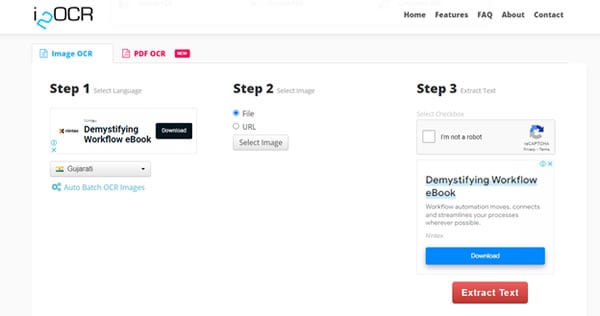
Давайте обсудим основные сведения о i2OCR Gujarati. Далее вы узнаете, как преобразовать изображения на языке гуджарати в текст с помощью этого инструмента.
Поддерживаемые платформы :I2OCR поддерживает все платформы. Для работы требуется только веб-браузер.
Поддерживаемые языки :Он поддерживает более 100 языков для OCR, включая язык гуджарати.
Ценообразование :Он является 100% бесплатным для использования.
Шаг 1Откройте веб-ссылку
Перейти кhttps://www.i2ocr.com/pdf-ocr-gujaratiв любом веб-браузере. Прокрутите вниз и нажмите PDF OCR, чтобы выбрать язык для извлечения текста.
Шаг 2Выберите файл или URL-адрес
Выберите любой параметр из файла или URL-адреса. Если вы хотите выбрать файл на вашем компьютере, нажмите на опцию Файл. Затем нажмите кнопку " Выбрать PDF ", чтобы выбрать файл PDF.
Шаг 3Начать преобразование
Нажмите на PDF в изображение, и ваш PDF-файл будет преобразован в изображение.
Шаг 4Извлечение текста из изображения
Нажмите " Извлечь текст страницы ", чтобы извлечь текст на гуджарати из бумаги. Вы можете скопировать текст, чтобы за несколько минут создать новый материал для экзаменов.
Преимущества
Вы можете извлекать неограниченное количество текстов из изображений.
Это полностью безопасный инструмент, который не передает ваши данные никому.
Неудобства
Он не распознает рукописный текст.
Вы не можете выбрать только один файл за раз для извлечения текста.
Как бесплатно извлечь текст на гуджарати из изображений с помощью TypeInGujarati ?
Еще один сервис, использующий OCR для преобразования фотографий на языке гуджарати в текст, - TypeInGujarati. Он был оптимизирован для максимально простого извлечения текста из документов на языке гуджарати. Вы также можете использовать TypeInGujarati для изменения шрифтов и получения шрифтов гуджарати. Возможно преобразование визуального текста в аудио для языка гуджарати. Вы можете сохранить или поделиться текстом в своих любимых социальных сетях.
Поддерживаемые платформы :Он поддерживается на всех устройствах, включая PC, Mac, iPhone и Android.
Поддерживаемые языки :Английский и гуджарати.
Ценообразование :У него нет премиальных предложений. Вы можете использовать его бесплатно.
Шаг 1Откройте веб-страницу
Перейти кhttps://typeingujarati.com/в любом веб-браузере. Затем перейдите на вкладку Изображение в текст в меню и выберите " Изображение в текст Гуджарати ".
Шаг 2Выберите изображение
Перейдите на вкладку Изображение, чтобы выбрать изображение на языке гуджарати для извлечения текста. При необходимости можно выбрать несколько изображений.
Шаг 3Копирование изображения
После щелчка вы увидите изображение слева и текст справа. Скопируйте изображение и используйте его где угодно.
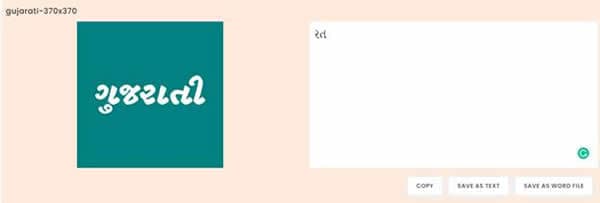
Преимущества
Вы можете извлекать несколько изображений одновременно.
Он позволяет проводить неограниченное количество конверсий в день.
Неудобства
Он не может извлекать текст из других языков.
Помогает ли Google Drive / Google Docs в извлечении текста на гуджарати ?
Широкое распространение Google Drive в качестве платформы для хранения данных вызвало обоснованную обеспокоенность по поводу безопасности этой платформы. Google Диск не ограничивается только хранением документов. При преобразовании изображений в текст на языке гуджарати эта программа бесплатна и безгранична в своих потенциальных применениях.
Поддерживаемые платформы :Компьютер, устройства Android, iOS.
Поддерживаемые языки :Он поддерживает более 150 языков.
Ценообразование :Она бесплатна для использования в Windows. Вы можете бесплатно сохранить до 15 ГБ данных. Она взимает 2 доллара за 100 ГБ.
Шаг 1Откройте Google Диск
Откройте Google Диск на компьютере и войдите в систему под своей учетной записью Google.
Шаг 2Загрузите изображение
На Google Диске нажмите вкладку " Новый " и выберите изображение на гуджарати. Изображение будет загружено на диск.
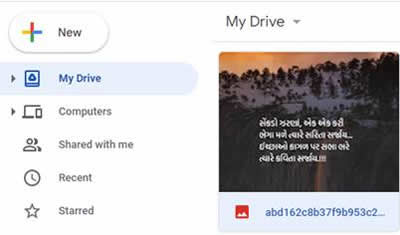
Шаг 3Открыть изображение в Google Docs
Щелкните правой кнопкой мыши на изображении и перейдите на вкладку " Открыть с помощью ". Затем нажмите на Google Docs, и ваше изображение откроется в файле doc с текстом для редактирования.
Преимущества
Google Drive предоставляет удобный интерфейс для быстрого преобразования изображений в текст.
Google Drive обеспечивает бесплатное и неограниченное преобразование изображений.
Неудобства
Google может получить доступ к вашей электронной почте, файлам и даже конфиденциальной информации.
Для увеличения объема памяти необходим пакет премиум-класса.
Можно ли использовать Capture2Text для извлечения текста из изображений на языке гуджарати ?
Capture2Text - это не онлайн-сервис, а программа, работающая исключительно на ПК с ОС Windows. Source Forge создает программное обеспечение. Он может извлекать текст на нескольких языках. Это программа, которую вы можете установить на свой компьютер и использовать для преобразования фотографий в текст на языке гуджарати.
Поддерживаемые платформы :Он поддерживает только Windows 7, 8, 8.1 и Windows 10.
Поддерживаемые языки :Поддерживает почти 100 языков.
Ценообразование :Она бесплатна для использования в Windows.
Шаг 1Загрузить программное обеспечение
Откройте веб-браузер и официальную страницу для загрузки последней версии. Вот ссылка https://sourceforge.net/projects/capture2text/files/Capture2Text/.
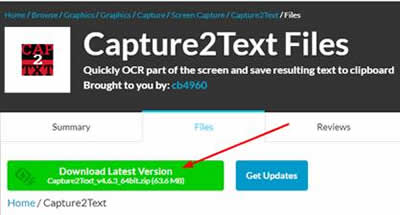
Шаг 2Запустите программу Capture2Text
Он не требует установки. Распакуйте файл и дважды щелкните по имени файла Capture2Text.exe.
Шаг 3Установите дополнительные языки OCR
Скачайте словарь с официальной веб-страницы и откройте Zip-файл. Выберите все извлеченные файлы и переместите их в папку ' tessdata '.
Шаг 4Выберите изображение и текст
Выберите любое изображение на языке гуджарати и подведите указатель мыши к тексту. Затем нажмите 'Windows + E'. Инструмент автоматически выделит текст, а результат сохранит в буфере обмена для использования в других местах.
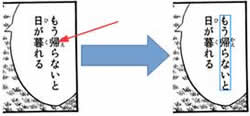
Преимущества
Клавиши быстрого доступа помогают справляться с задачами за меньшее время.
Он может использоваться с USB-накопителем и не требует установки.
Неудобства
Это сложный инструмент, для использования которого необходимы технические знания.
Он не поддерживает мобильные устройства.
Что такое PDF24 для извлечения изображений ?
PDF24 Tools - еще одно онлайн-приложение для преобразования изображений в текст, как и i2OCR. Это бесплатная программа, которая позволяет редактировать все аспекты PDF. При изменении изображения в формат PDF создается новый файл PDF. При сохранении в формате PDF можно удалить фон изображения.
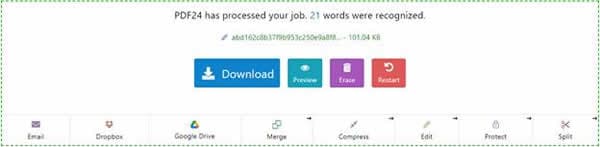
Поддерживаемые платформы :Совместимость со всеми известными ОС, включая Mac, Linux и мобильные устройства.
Поддерживаемые языки :
Ценообразование :Не взимайте плату за его использование, даже безлимитное.
Шаг 1Откройте веб-страницу
Откройте веб-страницу с веб-ссылкой https://tools.pdf24.org/en/ocr-pdf.
Шаг 2Выберите файлы
Нажмите на кнопку Choose Files, чтобы выбрать изображение гуджарати на вашем компьютере.
Шаг 3Выберите язык и формат файла
Выберите язык (гуджарати) и формат вывода извлеченного PDF-файла, затем нажмите кнопку " Start OCR ". При желании внесите дополнительные изменения.
Шаг 4Скачать файл
Теперь вы можете загрузить и сохранить файл на Google Диске, чтобы извлечь текст из изображения.
Преимущества
Его можно использовать бесплатно и неограниченно.
Вы можете загрузить настольную версию для автономного использования.
Неудобства
Он не извлекает размытые изображения.
Для редактирования текста во время извлечения стили шрифта недоступны.
Лучшая альтернатива инструментам OCR для извлечения текста на широко используемых языках
Wondershare PDFelement - Редактор PDF-файлов является наиболее эффективным способом использования OCR для многих языков. Однако он известен для всех распространенных языков мира, несмотря на отсутствие поддержки языка гуджарати. PDFelement - это самый эффективный, надежный и недорогой инструмент для преобразования PDF-файлов в текст. У него элегантный дизайн, в котором легко ориентироваться и разбираться.
Поддерживаемые платформы :Он доступен для Windows, iPhone, Android и Mac OS.
Поддерживаемые языки :Он поддерживает почти все популярные языки, такие как английский, японский, китайский, французский, испанский, немецкий, португальский, болгарский, греческий, русский, украинский, тайский, турецкий, римский, каталонский, хорватский, корейский, чешский, польский, голландский и словацкий.
Ценообразование :
Бесплатная версия для базовых функций.
Квартальный план стоит $29.99.
Годовой план PDFelement стоит $79.99, а бессрочный план - $129.99.

![]() Работает на основе ИИ
Работает на основе ИИ
Особенности :
- Вы можете редактировать и читать PDF-файлы с помощью PDFelement.
- С помощью этого инструмента можно создавать и защищать файлы PDF.
- Вы также можете извлечь данные, т.е. текст, из PDF-файла с помощью PDFelement.
Шаг 1Скачать заявление
Загрузите приложение WonderShare на свой ПК с Windows и запустите его.
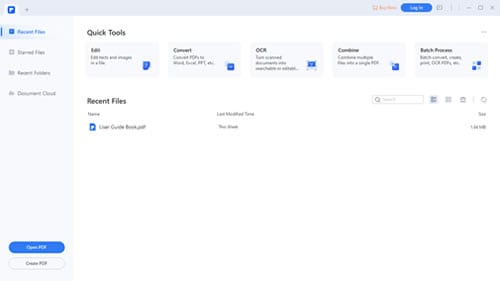
Шаг 2Выберите вкладку OCR
В верхней части списка меню вы увидите вкладку OCR. Нажмите на него, чтобы выбрать язык. Также выберите файл PDF.
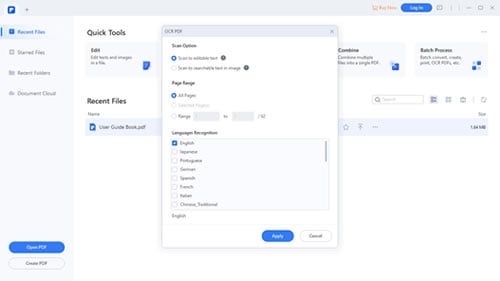
Шаг 3Дождитесь завершения обработки OCR
Нажмите на кнопку Применить, и OCR начнет обработку. Через минуту ваш новый PDF-файл будет готов к редактированию.
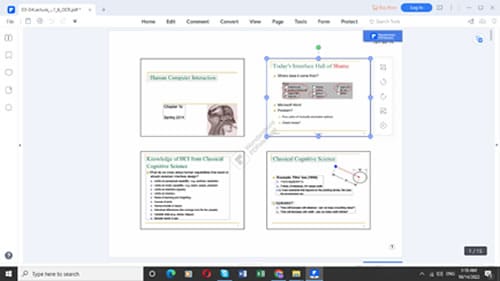
Примечание : Вы можете использовать версию Premium, чтобы насладиться неограниченными и уникальными возможностями инструмента PDFelement и сделать свою работу идеальной.
Заключение
В этом посте были рассмотрены лучшие инструменты для извлечения картинок из текста на языке гуджарати. I2OCR и Capture2Text - это два из них. Эти инструменты, как правило, бесплатны и, соответственно, не дают отличных результатов. Вам необходимо приложение Wondershare PDFelement на ваших устройствах и использовать его для эффективного управления работой с неограниченным доступом по разумной цене.
Основной причиной поддержки PDFelement является его понятный пользовательский интерфейс, позволяющий обычному человеку работать с ним. PDFelement требуется несколько секунд для завершения процесса извлечения текста.


